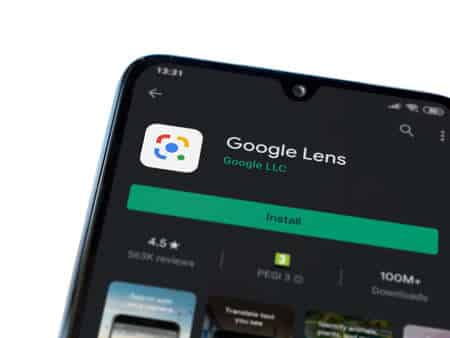Si vous avez des notes manuscrites ou imprimées sur papier, alors vous n’avez pas besoin de perdre du temps à les taper. Google a ajouté une fonctionnalité très utile qui vous permet de copier et coller des notes manuscrites sur votre mobile ou votre ordinateur avec Google Lens. Cet article est là pour vous donner un guide étape par étape pour utiliser cette fonctionnalité.
Qu’est-ce que Google Lens ?
Google Lens, un outil étonnant de reconnaissance d’objets, offre désormais une fonction permettant de numériser votre texte et de l’afficher sur votre ordinateur. Pour cela, vous devez disposer de la dernière version de Google Chrome et mettre à jour l’application Google Lens sur vos smartphones.
Cette fonctionnalité est disponible pour les utilisateurs d’Android et d’iOS. Si vous n’avez pas l’application Google Lens, vous pouvez également accéder à cette fonction à partir de l’application Google.

Avez-vous vraiment besoin d’une application de prise de notes ?
Pourquoi cette fonctionnalité est-elle si importante ?
Cette astuce est très utile car vous n’avez pas besoin de retaper sur votre ordinateur si vous avez des notes manuscrites dans votre agenda. Il vous suffit de cliquer sur une image de votre note manuscrite et de l’envoyer directement sur votre mobile ou votre ordinateur.
Google Lens peut désormais scanner votre texte, puis le copier et le coller sur votre mobile ou votre ordinateur. Cela peut être très utile pour les étudiants, les professionnels en activité ou toute personne qui en a besoin. Pour obtenir les meilleurs résultats de cette fonctionnalité, votre écriture doit être suffisamment soignée.

- Ouvrez l’application Google Lens ou appuyez sur le bouton Lens de l’application Google.
Cliquez ici pour installer Google Lens - Ouvrez l’appareil photo pour scanner vos notes manuscrites et prendre une photo.
- Ajustez pour sélectionner le texte que vous souhaitez coller.
- Sélectionnez l’option « Copier sur l’ordinateur » qui s’affiche ci-dessous.
- Vos notes seront copiées sur votre ordinateur. Collez-les où vous voulez.
C’est tout ce que vous devez faire pour copier et coller des notes manuscrites sur votre mobile ou votre ordinateur avec Google Lens.